 Tutorial perisian
Tutorial perisian
 Perisian komputer
Perisian komputer
 Cara mengisi nombor siri secara automatik dalam jadual Word Dengan pantas dan automatik mengisi nombor siri dalam jadual Word
Cara mengisi nombor siri secara automatik dalam jadual Word Dengan pantas dan automatik mengisi nombor siri dalam jadual Word
Cara mengisi nombor siri secara automatik dalam jadual Word Dengan pantas dan automatik mengisi nombor siri dalam jadual Word
Apabila menggunakan Microsoft Word, mengisi nombor siri secara automatik untuk jadual boleh menjimatkan banyak masa. Editor PHP Zimo akan memperkenalkan secara terperinci cara melaksanakan operasi ini dalam artikel ini. Sama ada anda perlu mengisi nombor jujukan baris demi baris atau hanya baris tertentu, panduan ini akan menyediakan langkah yang mudah diikuti. Teruskan membaca untuk mengetahui cara mengisi nombor jujukan secara automatik untuk jadual anda dengan cepat dan cekap dengan memanfaatkan ciri terbina dalam Word.
(1) Buka [Word Document]
Buka pertama dokumen Word yang perlu diisi dengan nombor siri pada komputer anda, seperti yang ditunjukkan dalam gambar di bawah. untuk mengisi nombor siri.
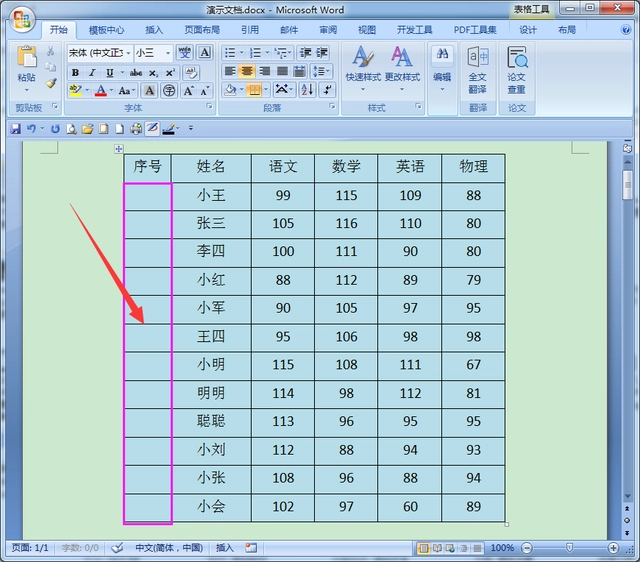
(2) Pilih sel [Klik pada nombor]
Pilih semua kawasan sel untuk diisi dengan nombor siri, dan klik pada ikon anak panah ke bawah di belakang nombor pada bar alat, seperti yang ditunjukkan dalam rajah di bawah.

(3) Klik [Define New Numbering Format]
Kemudian pada menu pop timbul, pilih pilihan Define New Numbering Format di bahagian bawah.

(4) Ubah suai format penomboran [buang titik selepas nombor]
Kemudian dalam tetingkap Define New Numbering Format terbuka, ubah suai format penomboran, keluarkan titik perpuluhan selepas nombor, dan kemudian klik OK butang.

(5) Klik [Tab Stop]
Nombor siri telah diisi secara automatik, tetapi nombor siri tidak ditengahkan Kemudian klik ikon perenggan di atas bar alat, dan kemudian klik pilihan hentian tab di atas tetingkap perenggan. .

(7) Gerakkan penuding inden [Laraskan nombor siri ke tengah]
Akhirnya gerakkan penuding inden di atas pembaris untuk melaraskan nombor siri ke tengah, seperti yang ditunjukkan dalam rajah di bawah , jika kita memadamkan baris di dalamnya, nombor siri sebelumnya juga akan Ikut kemas kini automatik.

Atas ialah kandungan terperinci Cara mengisi nombor siri secara automatik dalam jadual Word Dengan pantas dan automatik mengisi nombor siri dalam jadual Word. Untuk maklumat lanjut, sila ikut artikel berkaitan lain di laman web China PHP!

Alat AI Hot

Undresser.AI Undress
Apl berkuasa AI untuk mencipta foto bogel yang realistik

AI Clothes Remover
Alat AI dalam talian untuk mengeluarkan pakaian daripada foto.

Undress AI Tool
Gambar buka pakaian secara percuma

Clothoff.io
Penyingkiran pakaian AI

Video Face Swap
Tukar muka dalam mana-mana video dengan mudah menggunakan alat tukar muka AI percuma kami!

Artikel Panas

Alat panas

Notepad++7.3.1
Editor kod yang mudah digunakan dan percuma

SublimeText3 versi Cina
Versi Cina, sangat mudah digunakan

Hantar Studio 13.0.1
Persekitaran pembangunan bersepadu PHP yang berkuasa

Dreamweaver CS6
Alat pembangunan web visual

SublimeText3 versi Mac
Perisian penyuntingan kod peringkat Tuhan (SublimeText3)

Topik panas
 1670
1670
 14
14
 1428
1428
 52
52
 1329
1329
 25
25
 1276
1276
 29
29
 1256
1256
 24
24

